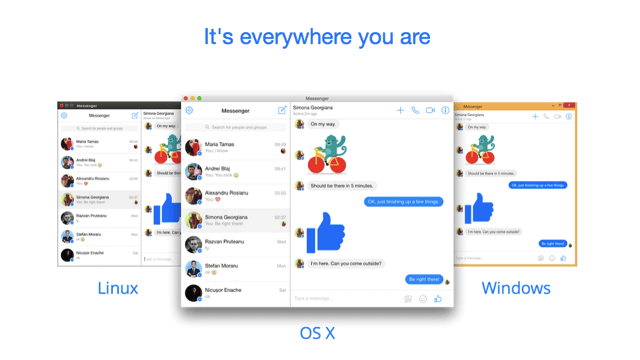
網友回報 Messenger for Desktop 安裝時會詢問是否安裝廣告軟體「MacKeeper」,請務必在安裝過程看仔細並拒絕安裝!
以前我們習慣使用 MSN、Yahoo 即時通來和朋友、同事即時傳訊對話,現在多半都會透過 Facebook 或 LINE 來線上交談,臉書的即時通訊功能必須開啟網頁瀏覽器、登入帳號才能使用,但上班又不方便把 Facebook 視窗開著,有沒有更方便的方法,讓我們可以使用臉書即時通來進行線上對談呢?
國外開發者設計出美麗的桌面版 Messenger for Desktop,適用於 Windows、Mac 和 Linux 三大平台,只要安裝、登入臉書帳號,就能直接利用它來與臉書好友傳訊。軟體本身支援音效和桌面通知,即使跳到其他畫面也不用擔心錯過訊息。
Messenger for Desktop 可使用大部分的 Facebook 聊天功能,包括文字對話、語音通話、拍攝相片影片、表情符號,也能群組聊天,其實它只是把官方的 Messenger.com 嵌入製作成桌面軟體,所以功能是相同的,而且也很安全。
網站名稱:Messenger for Desktop
網站鏈結:https://messengerfordesktop.com/
使用教學
STEP 1
開啟 Messenger for Desktop 網站後,點選「Download Free」可下載各版本桌面版程式,目前支援 Windows、Mac、Linux 32 位元、64 位元,下載後執行即可安裝。
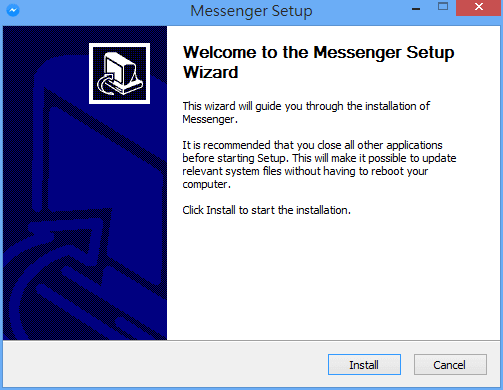
STEP 2
因為 Messenger for Desktop 是把 Facebook 官方的 Messenger.com 嵌入應用程式,直接使用網站提供的介面,可使用電子郵件地址或電話號碼登入。
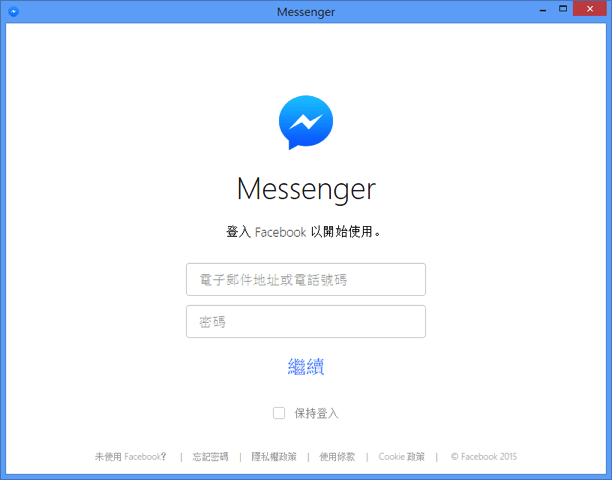
如果你的 Facebook 帳戶有設定「兩步驟驗證」的話,會跳出驗證 Facebook 帳號的提示訊息,必須利用你的手機 App 來信任瀏覽器,也要輸入登入代碼才能完成登入。
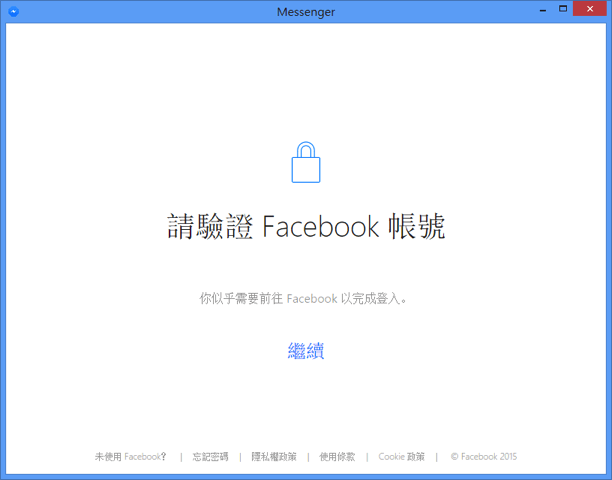
STEP 3
Messenger for Desktop 顯示樣式跟一般 Facebook 網站上的訊息功能差不多,左側可以切換不同的使用者對話視窗,右側為訊息內容,也可以進行通話、傳送圖片或影片、寄送表情符號、按讚等等,當然對於中文顯示也是沒有問題的。
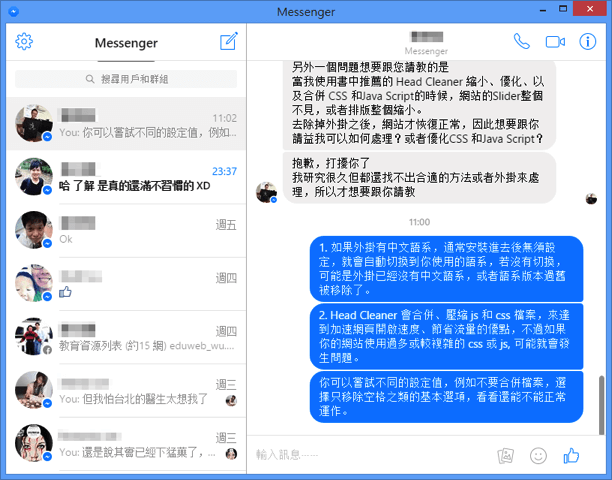
STEP 4
點選左上角「設定」功能,可以開啟音效、桌面通知,預設桌面通知是關閉的,如果你想接收來訊提示,不想錯過任何訊息的話,可以點選「開啟桌面通知」將這項功能開啟。
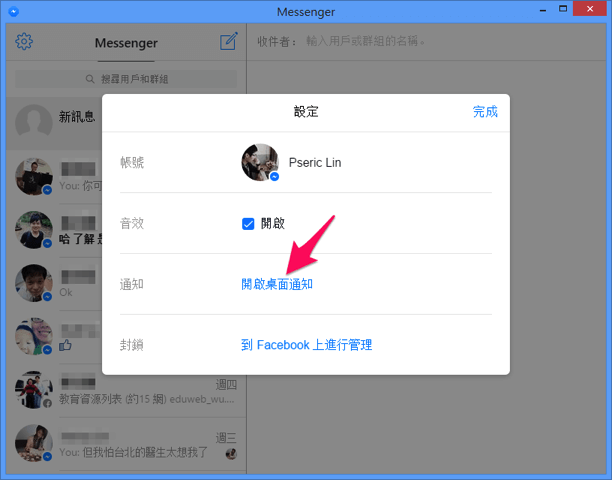
值得一試的三個理由:
- 支援 Windows、Mac 和 Linux
- 直接在桌面與 Facebook 聯絡人聊天,無須開瀏覽器
- 可接收音效、桌面通知




